File VOB (Video Object) adalah format untuk mewadahi video khusus media DVD. Oleh karena itu, Anda bisa jadi akan memperoleh video VOB setelah membuka DVD. Namun, terkadang Anda mungkin ingin menggabungkan file VOBsebelum melakukan burn ke DVD atau menyimpan di file lokal. Untungnya, terdapat ratusan program di luar sana untuk membantu Anda untuk menggabungkan file VOB. Namun, seperti yang Anda mungkin sudah ketahui, program ini hadir disertai berbagai fitur dan kemampuan. Oleh karena itu, saya memutuskan untuk menyelidiki tentang penggabungan VOB ini. Mari kita berdiskusi tentang VOB!
- Bagian 1. Bagian 1: 3 alat online terbaik dan terbukti untuk menggabungkan file VOB secara gratis [Direkomendasikan!]
- Bagian 2. 5 perangkat lunak penggabungan VOB terbaik yang harus diketahui pengguna Windows/Mac
- Bagian 3. Pengetahuan yang luas: Cara melakukan konversi file VOB yang digabungkan ke MP4 gratis
Bagian 1: 3 alat online terbaik dan terbukti untuk menggabungkan file VOB secara gratis [Direkomendasikan!]
Mari kita mulai membahas alat online terbaik untuk menggabungkan file VOB dengan kualitas tinggi. Berikut ini adalah daftarnya:
Clideo
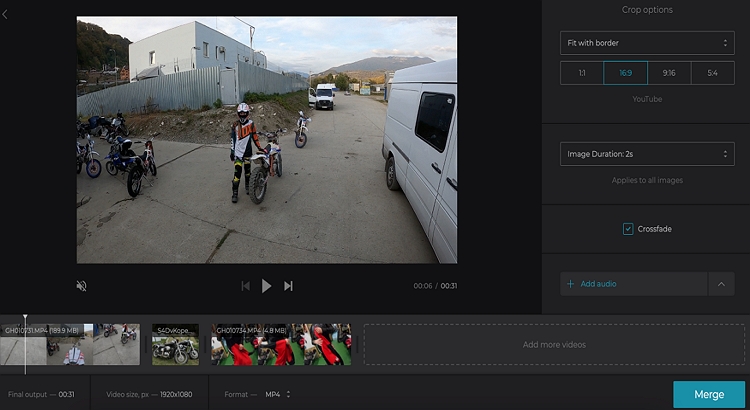
Clideo adalah penggabung VOB yang dirancang untuk menggabungkan beberapa file video dengan kualitas prima. Dengan Clideo, Anda dapat menggabungkan file VOB hingga 500MB gratis. Setelah berhasil mengunggah klip VOB, Clideo memungkinkan Anda mengedit video lebih lanjut dengan memotong, menambahkan audio, menerapkan efek crossfade, dan mengubah rasio aspek sebelum penggabungan. Selain itu, Anda dapat mengekspor klip VOB gabungan ke dalam MP4, MOV, MKV, M2TS, dan format video digital lain. Perhatikan saja bahwa kecepatan unggahan bisa lambat.
Kelebihan:
- Antarmuka pengguna yang sederhana serta bebas iklan.
- Aplikasi ini kompatibel dengan sebagian besar format video.
- Menyesuaikan pengaturan video sebelum digabungkan.
Kekurangan:
- Proses unggah yang lambat.
- Ukuran file terbatas.
Media.io
Seperti Clideo, Media.io adalahpenggabung VOB yang sangat bagus dan berjalan lancar di semua aplikasi peramban HTML5 versi yang telah diperbarui. Di perangkat ini, Anda dapat mengunggah dan menggabungkan lebih dari 1.000 format file, termasuk VOB, MOV, MTS, M2TS, FLV, dan lain-lain. Setelah menambahkan klip VOB di penggabung, Anda dapat memotong, menyesuaikan rasio aspek, menambahkan audio, dan menggunakan efek transisi. Seperti ekspektasinya, pengguna juga dapat memilih format target baru sebelum menggabung file VOB dengan kualitas unggul. Dan aplikasi ini disertai dengan banyak alat pengeditan video lain.
Kelebihan:
- Antarmuka pengguna yang sederhana serta bebas iklan.
- Kompatibel dengan lebih dari 1.000 format.
- Alat pengeditan file ganda.
Kekurangan:
- Batas unggahan maksimum hanya 100MB.
- Tidak lebih.
Online Converter
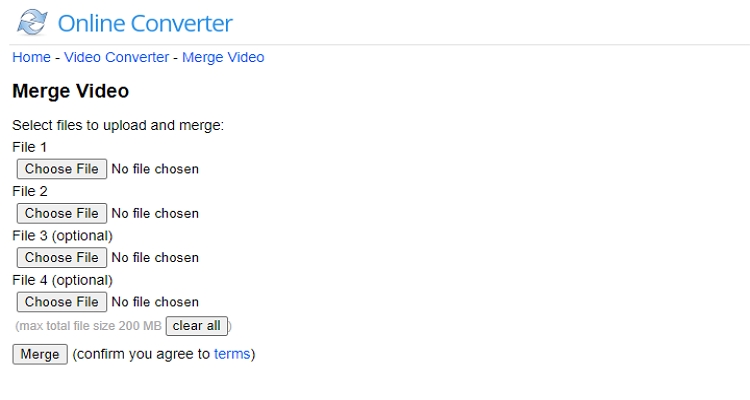
Terakhir, gunakan Online Converter untuk menggabung file VOB di mana pun di perangkat apa pun selama terhubung ke internet. Pada situs web yang berbasis iklan ini, Anda dapat menggabungkan hingga empat file VOB dan total ukuran file 200MB. Selain VOB, perangkat lunak gratis ini juga bisa menggabungkan format file lain seperti 3GP, MTS, FLV, WebM, MP4, dan lain-lain. Sayangnya, hanya itu fitur Online Converter karena tidak mendukung pengeditan file sebelum penggabungan.
Kelebihan:
- Gratis digunakan.
- Kompatibel dengan berbagai format video.
- Menggabungkan hingga empat file VOB.
Kekurangan:
- Iklan yang mengganggu.
- Hanya mendukung ukuran file total 200MB.
Bagian 2. 5 perangkat lunak penggabungan VOB terbaik yang harus diketahui pengguna Windows/Mac
Penggabung VOB online itu bagus. Namun, alat ini memiliki fungsionalitas dan efisiensi yang sangat terbatas. Lebih buruk lagi, pengguna memerlukan koneksi internet yang andal untuk menggabung dan mengonversi video dengan cepat. Oleh karena itu, jika Anda ingin menggabung file yang lebih besar dengan hasil yang lebih baik, lihatlah lima opsi desktop ini:
Wondershare UniConverter
Wondershare UniConverter adalah perangkat lunak untuk mengedit media dengan sempurna untuk pemula dan editor berpengalaman. Perangkat ini kompatibel dengan sistem operasi Mac/Windows dan menampilkan antarmuka pengguna langsung dengan alat yang sesuai. Misalnya, alat penggabungan video memungkinkan pengguna menggabung beberapa file video sebelum memotong dengan tepat. Selain itu, pengguna dapat mengedit video encoder, bitrate, dan resolusi sebelum melakukan ekspor file VOB yang digabung ke MP4, MOV, MTS, 3GP, dan lainnya.
Wondershare UniConverter – Penggabung VOB Terbaik
- Aplikasi ini mendukung lebih dari 1.000 format file, termasuk VOB, MTS, M2TS, MP4, dan lainnya.
- Memisahkan DVD yang dilindungi hak cipta dan menggabungkan file VOB.
- Memangkas file VOV dengan presisi sebelum digabungkan.
- Mengunduh video VOB dari 10.000+ situs web hosting video.
- Dukungan pelanggan profesional dalam 24/7.
- Menggabungkan file VOB di macOS 10.9+ dan Windows 10/8.7.
Berikut adalah langkah mudah melakukan penggabungan file VOB di Wondershare UniConverter:
Langkah 1. Buka alat penggabungan VOB.
Lakukan instalasi dan jalankan Wondershare UniConverter di komputer Mac/Win Anda, lalu tekan tabMerger di bilah menu sisi kiri. Sekarang, lanjutkan dan tarik serta jatuhkan klip VOB Anda di ruang kerja. Selain itu, klik Add Files untuk membuka File Explorer dan mengunggah video DVD lokal. Anda pun dapat mengetuk tombol Load DVDuntuk menambah VOB dari DVD yang dimasukkan.
Langkah 2. Pangkaslah video (opsional).
UniConverter memungkinkan pengguna memangkas dan membagikan video sebelum digabungkan. Agar dapat melakukan hal tersebut, tekan tombolTrimdi sebelah video yang ditambahkan supaya jendela pemangkasan terbuka. Sekarang, tarik tuas pemangkas di timeline untuk mengurangi durasi pemutaran. Cara lain adalah memilih area untuk mulai memotong dan menekanCut, kemudian lakukan hal yang sama di titik akhir. Sekarang, pilih dua bagian video yang sudah tidak diinginkan dan hapus.
Langkah 3. Melakukan konversi dan menyimpan video.
Terakhir, klik bagian Output Format, tapVideo,dan pilih VOB sebagai format hasil video. Lalu, buka File Locationdan atur jalur folder. Terakhir, klik tombol Start All untuk mulai menggabung video VOB Anda dengan kualitas baik. Nikmatilah!
Handbrake
Handbrake adalah perangkat lunak sumber terbuka gratis yang menawarkan beberapa alat pengeditan video yang diperlukan. Perangkat lunak ini kompatibel dengan Mac, Windows, dan Linux dan mengizinkan pengguna mengunggah berbagai format video sebelum menyandikan video berbentuk MP4 atau M4V. Oleh karena itu, mari kita lanjutkan dan diskusikan langkah-langkah sederhana cara menggabung video VOB di Mac/Win dengan Handbrake.
Langkah 1. Lakukan instalasi dan jalankan Handbrake di PC Anda lalu tarik dan lepas file VOB Anda di antarmuka pengguna utama. Atau klik tombol Folder (Batch Scan) di bawah bagian Source Selectionuntuk membuka folder VOB lokal. Anda dapat menambah hingga sepuluh file VOB.
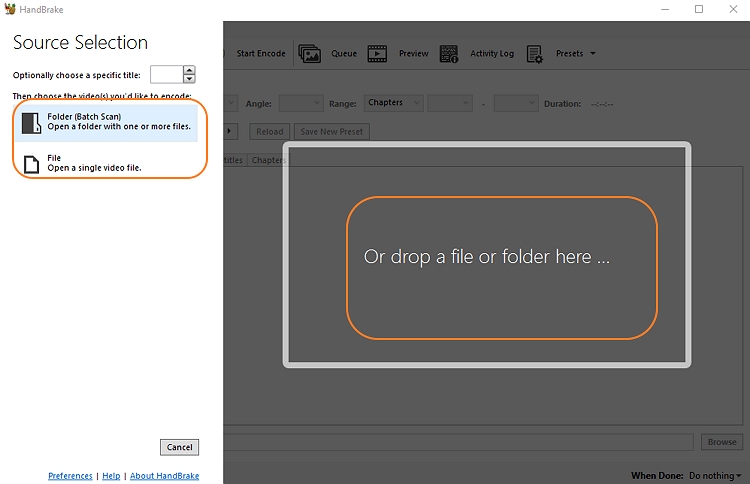
Langkah 2. Sebelum menggabung file VOB di Handbrake, lanjutkan dan sesuaikan dimensi file, codec, frame rate, kualitas, dan lain-lain. Hal ini akan membuat hasil video terlihat lebih menarik untuk ditonton.
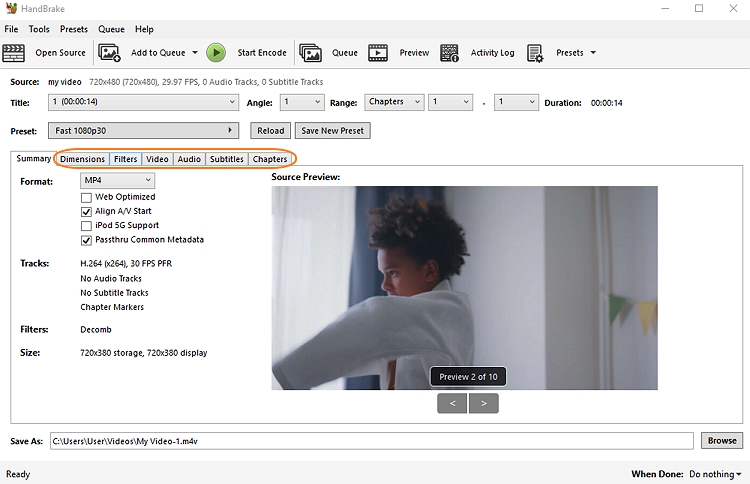
Langkah 3. Sekarang, klik Browse dan atur jalur folder untuk video yang telah digabungkan. Selesaikan dengan klik tombol Start Encode. Demikian!
VLC
Sepertinya Anda sudah tahu tentang VLC. Bagi Anda yang tidak tahu, VLC adalah pemutar multimedia sumber terbuka gratis terbaik di pasaran. Dengan VLC, Anda dapat membuka hampir semua format video dan audio. Namun, tidak hanya itu; VLC juga merupakan penggabung VOB yang sangat baik untuk Mac, Windows, dan Linux. Selain itu, pengguna dapat melakukan konversi, memangkas, streaming, dan merekam video berkualitas tinggi. Berikut ini adalah langkah untuk menggabungkan VOB di VLC:
Langkah 1. Lakukan instalasi dan jalankan VLC lalu ketuk Media sebelum memilih opsi Open Multiple Files. Anda akan melihat jendela pop-upOpen Media.
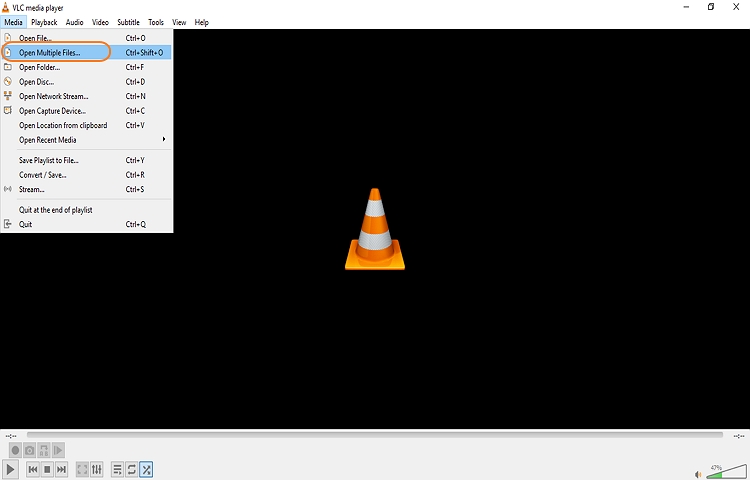
Langkah 2. Selanjutnya, klik tombol Add untuk membuka folder lokal Anda dan mengunggah file VOB untuk digabung. Sekali lagi, tambahkan file sebanyak sesuai keinginan Anda.
Langkah 3. Sekarang, buka menu drop-down Play di bagian bawah jendela lalu pilih opsi Convert. Jendela Convert akan segera terbuka.
Langkah 4. Pilih format keluaran sebelum klik tombol Start. Begitulah cara menggabungkan file VOB di VLC dengan cepat dan mudah.
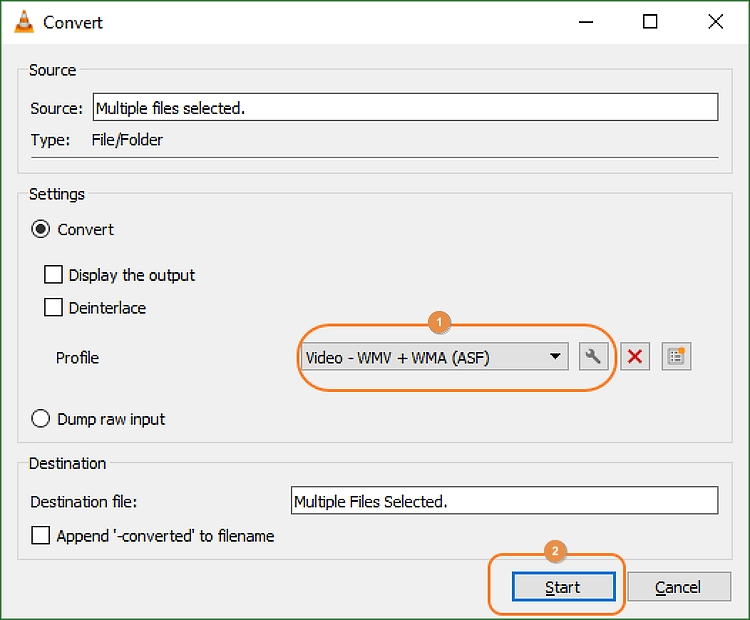
Wondershare Filmora
Wondershare Filmora adalah alat pengeditan video yang sempurna bagi editor berpengalaman. Aplikasi ini juga kompatibel dengan Mac dan Windows dan menampilkan sejumlah alat untuk digunakan. Misalnya, Filmora dapat menggabungkan banyak file VOB dengan kualitas bagus. Sebelum mengekspor video, Anda dapat menyesuaikan video dengan transisi yang indah, audio latar belakang, teks, efek gerak, dan lainnya di Filmora. Dan Anda dapat memangkas dan mengekspor video ke beberapa preset. Berikut adalah langkah-langkahnya:
Langkah 1. Lakukan instalasi dan jalankan Filmora X di PC Anda lalu ketuk tombolNew Project. Sekarang, klik Import untuk melakukan pengunggahan file VOB Anda. Anda juga dapat menarik dan melepas file VOB Anda di ruang kerja.
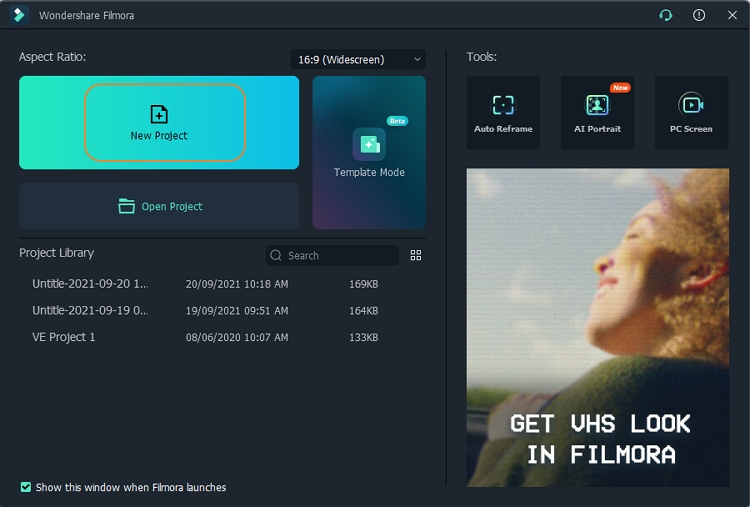
Langkah 2. Selanjutnya, tarik file media ke timeline di sebelahnya. Setelahnya, klik tombol Transitionsdan pilih efek transisi untuk ditambah di antara klip. Agar dapat melakukan proses tersebut, tarik dan tempatkan efek transisi di antara video.
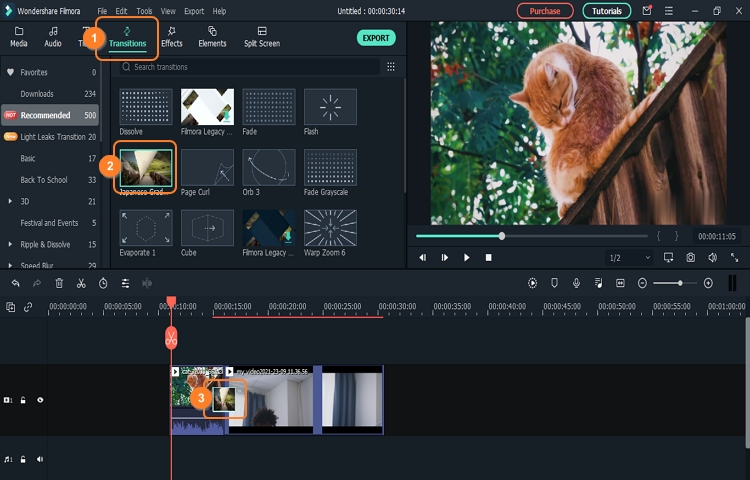
Langkah 3. Terakhir, klik tombol Export untuk menggabung file VOB dengan efek transisi yang indah. Sederhana, bukan?
DVDFab Video Converter Pro
DVDFab Video Converter adalah konverter video cepat yang kompatibel dengan semua format video dan audio standar. Konverter ini menyembunyikan editor non-linier untuk memotong, menggabungkan, memotong, memutar, menyesuaikan kecerahan, dan lain-lain. Bahkan lebih baik lagi, pengguna baru mendapat masa percobaan gratis selama 30 hari. Mari belajar cara menggabung VOB menggunakan DVDFab Video Converter.
Langkah 1. Unduh, lakukan instalasi, dan jalankan DVDFab di PC Anda, lalu klik tabConverter. Sekarang, tarik dan lepaskan video VOB Anda di antarmuka untuk mengunggah video.
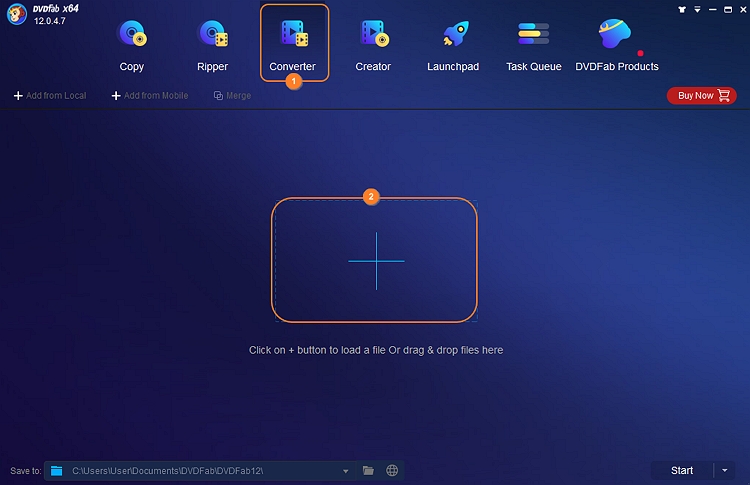
Langkah 2. Pilih satu format output video dan codec. Misalnya, pilih MP4 sebagai format.
Langkah 3. Klik ikon Merge di bagian atas lalu tekan Ok. Untuk menyelesaikan penggabungan VOB, klikStartdi sudut kanan bawah pada jendela.
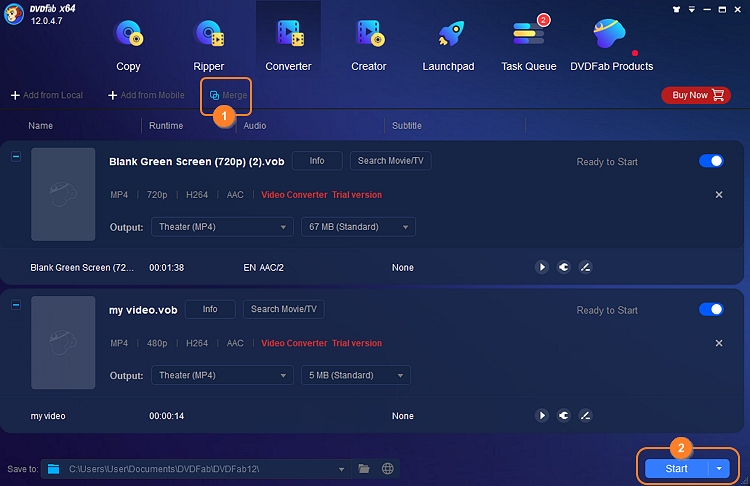
Bagian 3: Pengetahuan luas: Cara konversi file VOB yang digabung ke MP4 secara gratis
Di bagian ini, kami akan membahas alat online terbaik yang dapat membantu Anda melakukan konversi VOB yang digabung ke MP4 secara gratis di iPhone, Android, Windows, atau Mac. Dengan Media.io, Anda dapat melakukan konversi antara semua format video tanpa mengurangi kualitas. Aplikasi ini kompatibel dengan lebih dari 1.000 format file, termasuk VOB, FLV, MTS, 3GP, dan lainnya. Sebelum melakukan konversi, Anda dapat mengatur terlebih dahulu encoder, frame rate, bitrate, dan resolusi. Anda pun akan lebih nyaman lagi karena Anda dapat mengunggah file VOB langsung dari penyimpanan cloud.
Berikut adalah cara mengkonversi VOB ke MP4 dengan Wondershare Media.io:
Langkah 1. Gunakan peramban web kesukaan Anda untuk membuka Media.io di ponsel atau desktop Anda. Kemudian, klik Online Tools sebelum memilih opsiVideo Converter.
Langkah 2. Sekarang, klik menu tarik-turun di samping label Convert dan pilih VOB. Kemudian, pilih MP4 di daftar drop-down "to".
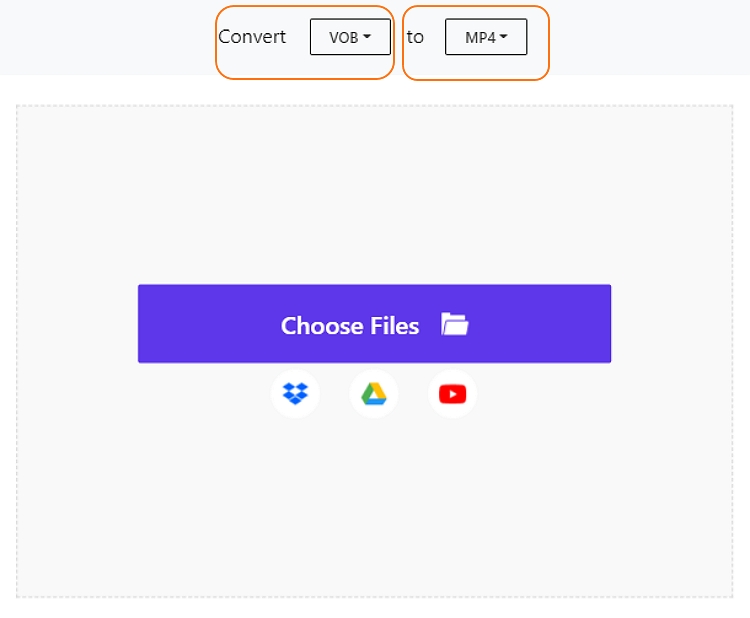
Langkah 3. Setelah itu, klik Choose Files untuk membuka penyimpanan lokal Anda dan mengunggah file VOB yang telah digabung. Kemudian, klik tombol Settings untuk mengubah resolusi, bitrate, frame rate, dan encoder. Yang menarik adalah, aplikasi ini mendukung konversi 4K.
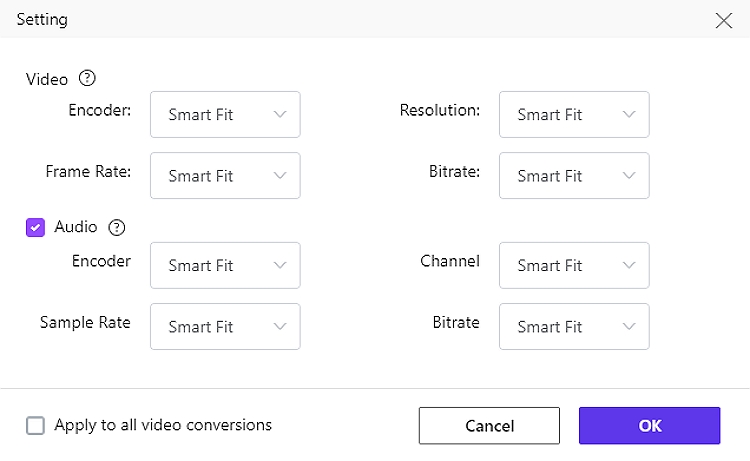
Langkah 4. Terakhir, klik tombol Convert untuk memulai proses encoding VOB ke MP4 dengan kualitas baik.
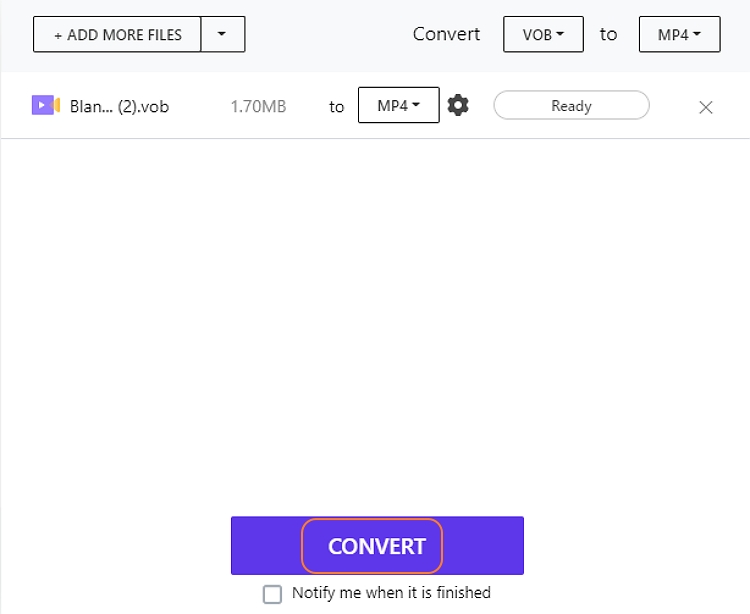
Kesimpulan
Sekarang, Anda mengetahui cara menggabungkan file VOB di ponsel dan desktop. Dari opsi tersebut, saya merekomendasikan Wondershare UniConverter karena alat ini dilengkapi dengan sejumlah alat pengeditan di luar penggabungan VOB. Anda juga dapat melihat-lihat Filmora X, meskipun pengguna pemula mungkin menganggap Filmora X sedikit berlebihan. Dan tentunya, gunakan Media.iountuk melakukan konversi dan mengedit video di mana pun, kapan pun.
